Windows7升级方法 怎么升级Windows7系统
时间:2017-07-04 来源:互联网 浏览量:
今天给大家带来Windows7升级方法,怎么升级Windows7系统,让您轻松解决问题。
微软最新发布了最新的windows8系统,而且这个系统的销售形式因为各种原因在中国不采取盒装的形式,所以,如果我们想从现在的系统比如win7系统升级为win8系统,则必须通过在线下载安装的方式来升级。今天我来说说具体的升级方法。具体方法如下:
1首先,如果你想升级为正版的win7系统,应该首先到微软的win8首页,下载一个兼容性测试和购买的程序。进入微软win8首页,如图所示。点击立即升级按钮,下载 一个升级程序。
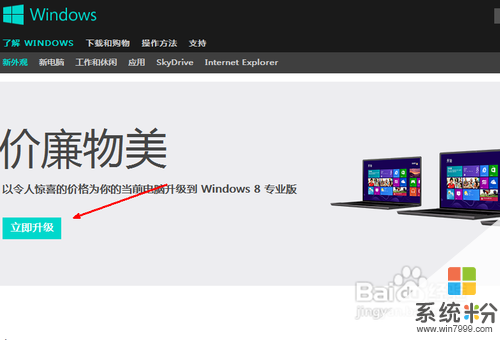 2
2如图所示,将这个升级程序下载到硬盘上,然后双击打开这个升级程序。这个程序就是windows7系统的升级助手 ,它将引导你购买此系统。
 3
3打开之后,首先出现一个win7系统的logo,然后会出现一个兼容情况的页面,软件开始自动检查兼容性情况,等待一会儿会将兼容情况列出在软件中。

 4
4如图所示, 要选择升级的方式,或者保留现有的文件,或者不保留文件,这里可以随便选择,因为这并不是具体的安装过程。
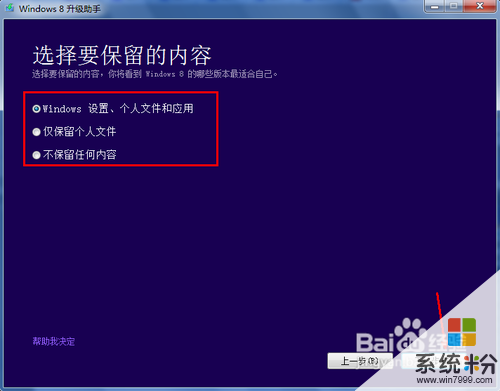 5
5点击下一步后,开始出现出现一个订购的按钮,点击这个按钮,会引导你一步步完成购买此系统的步骤。这一步骤不再赘述。
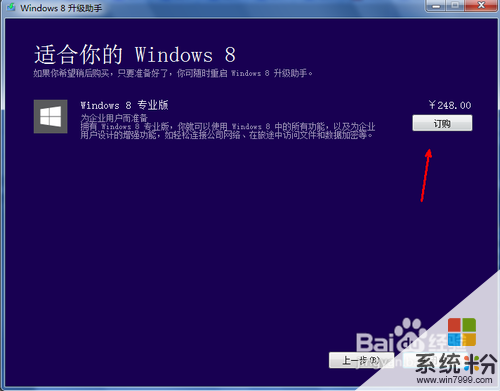 6
6当购买完成,会告诉你一个系统下载的链接,你根据这个链接,将系统镜像文件下载到本地,你可以用下载软件来下载系统文件。如图所示,系统镜像文件比较大,需要耐心等待。
 7
7当系统下载完毕,我们可以采取硬盘安装的方法来升级系统。用虚拟软件加载win8镜像,然后回到资源管理器打开虚拟光驱,双击之后便出现了win8的安装程序界面了。如图所示,点击现在开始安装按钮,开始系统的安装。
 8
8开始会有一系列的设置,包括语言和键盘方式。设置好这些之后,点击下一步,便开始复制文件,进行安装了。由于这些操作是全自动的,本经验不再赘述。
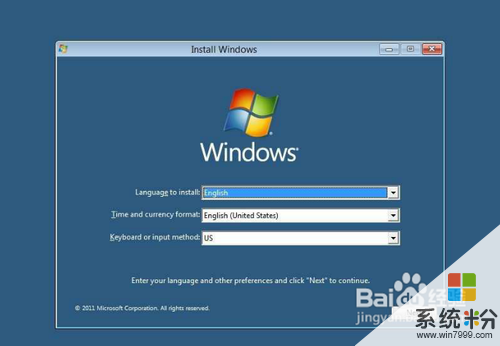
以上就是Windows7升级方法,怎么升级Windows7系统教程,希望本文中能帮您解决问题。
我要分享:
相关教程
- ·怎样升级系统到Windows7旗舰版? 升级系统到Windows7旗舰版的方法?
- ·Windows7家庭版怎么升级 Windows7家庭版升级教程
- ·windows7/8/8.1升级为windows10的方法 要把windows7/8/8.1升级为windows10的具体操作
- ·windows7旗舰版系统升级密钥输入错误该怎么解决? windows7旗舰版系统升级密钥输入错误的方法有哪些
- ·U盘升级系统的方法 怎么用U盘升级系统
- ·如何升级mac os系统 mac os 系统该怎么样升级
- ·戴尔笔记本怎么设置启动项 Dell电脑如何在Bios中设置启动项
- ·xls日期格式修改 Excel表格中日期格式修改教程
- ·苹果13电源键怎么设置关机 苹果13电源键关机步骤
- ·word表格内自动换行 Word文档表格单元格自动换行设置方法
电脑软件热门教程
- 1 Mac DNS被劫持怎么办?
- 2 电脑打开压缩文件提示不能打开此文件该如何解决 电脑打开压缩文件提示不能打开此文件该怎么解决
- 3 忘记wifi密码怎么办 wifi密码忘记如何解决
- 4电脑硬盘指示灯一直亮怎么办
- 5Win10系统让文件夹提示文件大小信息的方法
- 6Win10 10074没有Aero玻璃毛边效果怎么办,如何开启
- 7怎样在电脑上实现全屏高清连拍? 在电脑上实现全屏高清连拍的方法有哪些?
- 8iPhone浏览器如何清理缓存 iPhone浏览器清理缓存的方法有哪些
- 9Windows8怎样更改计算机描述? Windows8更改计算机描述的方法有哪些?
- 10如何删除桌面的“打开好桌道壁纸”选项 删除桌面的“打开好桌道壁纸”选项的方法
